Απλώς αφαιρέστε το αρχείο διαγράφοντάς το στην Εξερεύνηση αρχείων
- Το verclsid.exe χρησιμοποιείται για την επικύρωση και την επαλήθευση της ακεραιότητας των επεκτάσεων κελύφους.
- Μπορείτε να επαληθεύσετε ότι το εκτελέσιμο αρχείο είναι ασφαλές ελέγχοντας τη θέση του αρχείου στις ιδιότητές του.
- Καταργήστε το αρχείο διαγράφοντας το από την Εξερεύνηση αρχείων ή μέσω της Διαχείρισης εργασιών.
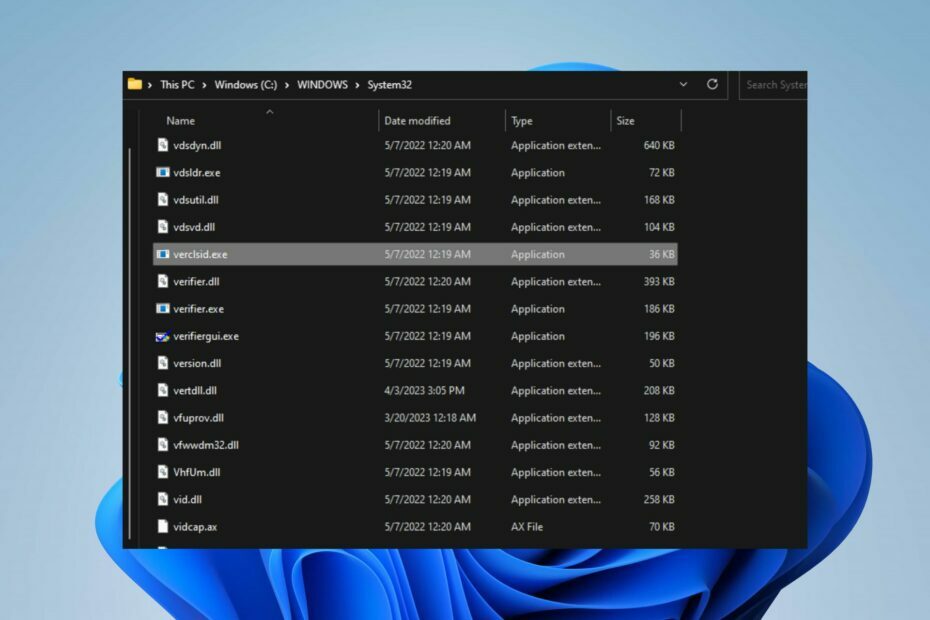
ΧΕΓΚΑΤΑΣΤΑΣΗ ΚΑΝΟΝΤΑΣ ΚΛΙΚ ΣΤΟ ΑΡΧΕΙΟ ΛΗΨΗΣ
- Κατεβάστε το Fortect και εγκαταστήστε το στον υπολογιστή σας.
- Ξεκινήστε τη διαδικασία σάρωσης του εργαλείου για να αναζητήσετε κατεστραμμένα αρχεία που είναι η πηγή του προβλήματός σας.
- Κάντε δεξί κλικ Ξεκινήστε την επισκευή ώστε το εργαλείο να μπορεί να ξεκινήσει τον αλγόριθμο επιδιόρθωσης.
- Το Fortect έχει ληφθεί από 0 αναγνώστες αυτόν τον μήνα.
Πολλοί παράγοντες παραπονιούνται για την εμφάνιση μιας διαδικασίας verclsid.exe που εκτελείται στη Διαχείριση εργασιών τους. Είναι επειδή φυτρώνει κάποιες ανησυχίες και θέλουν να μάθουν αν είναι ασφαλές. Ωστόσο, αυτό το άρθρο θα συζητήσει το vercisid.exe, τον τρόπο επαλήθευσης του αρχείου και τον τρόπο κατάργησής του.
Εναλλακτικά, μπορεί να σας ενδιαφέρει ο οδηγός μας σχετικά αρχεία exe που διαγράφονται στα Windows 11 και μερικά βήματα για τη διόρθωσή του.
Τι είναι το verclsid.exe;
Στα Windows, το verclsid.exe είναι ένα εκτελέσιμο αρχείο για τον κεντρικό υπολογιστή επαλήθευσης CLSID της επέκτασης Shell.
Είναι ένα στοιχείο που βοηθά στην επικύρωση και την επαλήθευση της ακεραιότητας των επεκτάσεων φλοιού χρησιμοποιώντας την εγγραφή CLSID (Αναγνωριστικό κατηγορίας).
Σε τι χρησιμοποιείται το verclsid.exe;
- Υποβάλλεται μήνυση για επικύρωση και επαλήθευση της ακεραιότητας των επεκτάσεων κελύφους.
- Διασφαλίζει ότι τα καταχωρημένα CLSID για επεκτάσεις φλοιού είναι έγκυρα.
- Η διαδικασία επαλήθευσης πραγματοποιείται κατά την προετοιμασία του κελύφους των Windows.
- Βοηθά στην αποφυγή πιθανών ζητημάτων όπως σφάλματα, προβλήματα απόδοσης και διενέξεις που προκαλούνται από ελαττωματικές ή μη συμβατές επεκτάσεις φλοιού.
- Συμβάλλει στη συνολική σταθερότητα και αξιοπιστία της διεπαφής χρήστη των Windows.
Πρέπει να αφαιρέσω το verclsid.exe;
Όχι, δεν πρέπει να καταργήσετε τη διαδικασία κεντρικού υπολογιστή επαλήθευσης της επέκτασης Shell CLSID για τους ακόλουθους λόγους:
- Θα επηρεάσει αρνητικά τη σταθερότητα και τη λειτουργικότητα του Windows Shell.
- Μπορεί να αντιμετωπίσετε τη δυσλειτουργία των επεκτάσεων κελύφους.
- Προβλήματα συγκρισιμότητας και σφάλματα συστήματος.
Ωστόσο, τα αρχεία συστήματος μπορεί να παραβιαστούν ή να καταστραφούν από κακόβουλο λογισμικό και ιούς. Έτσι, είναι πιθανό το verclsid.exe να μην είναι ασφαλές και να πρέπει να αφαιρεθεί. Προχωρήστε στην επόμενη ενότητα για επαλήθευση.
Πώς να επαληθεύσω εάν το verclsid.exe είναι ασφαλές ή αν είναι ιός;
Ακολουθήστε τα παρακάτω βήματα επαλήθευσης για να ελέγξετε εάν η διαδικασία verclsid.exe είναι ασφαλής ή αν είναι ιός:
- Ελέγξτε εάν το αρχείο verclsid.exe στον υπολογιστή σας βρίσκεται στον νόμιμο κατάλογο:
C:\Windows\System32 - Εκτελέστε σάρωση ιών στον υπολογιστή σας με αξιόπιστο λογισμικό προστασίας από ιούς και σαρώστε το αρχείο
- Βεβαιωθείτε ότι το αρχείο verclsid.exe είναι ψηφιακά υπογεγραμμένο και πνευματικά δικαιώματα από την Microsoft Windows Corporation.
Αφού ακολουθήσετε τα παραπάνω βήματα και αν παρατηρήσετε οποιεσδήποτε παρατυπίες στις ιδιότητες του αρχείου, θα πρέπει να είστε σε θέση να αποφασίσετε εάν είναι ασφαλές.
Πώς μπορώ να αφαιρέσω το verclsid.exe;
1. Τέλος εργασίας για το verclsid.exe
- Κάντε δεξί κλικ στο Αρχή κουμπί και επιλέξτε Διαχειριστής εργασιών από το μενού.
- μεταβείτε στο Διαδικασίες ή Λεπτομέρειες αυτί. Κάντε κλικ στο verclsid.exe από τη λίστα, κάντε δεξί κλικ πάνω του και μετά επιλέξτε Τέλος εργασίας από το μενού περιβάλλοντος.

- Κάντε κλικ Εντάξει για να επιβεβαιώσετε ότι θέλετε να τερματίσετε την εργασία για το πρόγραμμα.
- Κάντε επανεκκίνηση του υπολογιστή σας και ελέγξτε εάν εξακολουθεί να λειτουργεί.
Τα βήματα λήξης εργασιών θα σταματήσουν τη διαδικασία verclsid.exe στον υπολογιστή σας. Ελέγξτε το άρθρο μας σχετικά με το τι πρέπει να κάνετε εάν το Το Task Manager αργεί να ανοίξει ή να ανταποκριθεί στον υπολογιστή σας.
2. Καταργήστε το αρχείο verclsid.exe μέσω του File Explorer
- Επαναλάβετε τα βήματα 1 και 2 από το παραπάνω διάλυμα.
- Εντοπίστε το verclsid.exe στο Διαχειριστής εργασιών.
- Στη συνέχεια, κάντε δεξί κλικ σε αυτό και κάντε κλικ σε Ανοίξτε την τοποθεσία αρχείου από το αναπτυσσόμενο μενού.
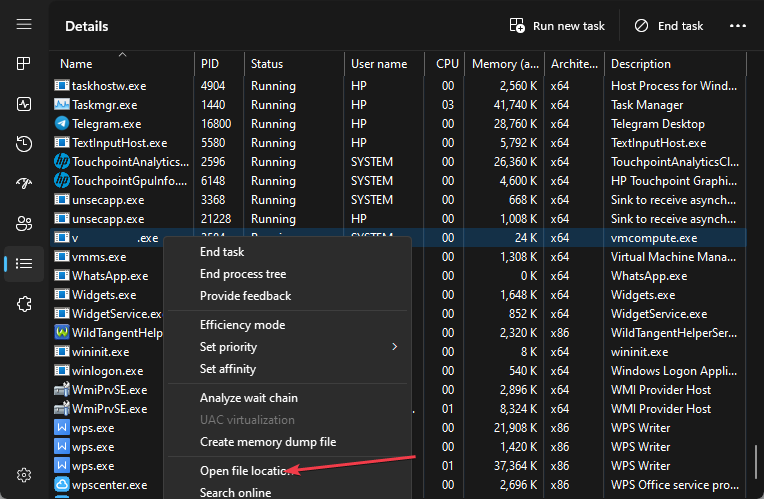
- Τώρα, κάντε δεξί κλικ στο verclsid.exe αρχείο και διαγράφω το.
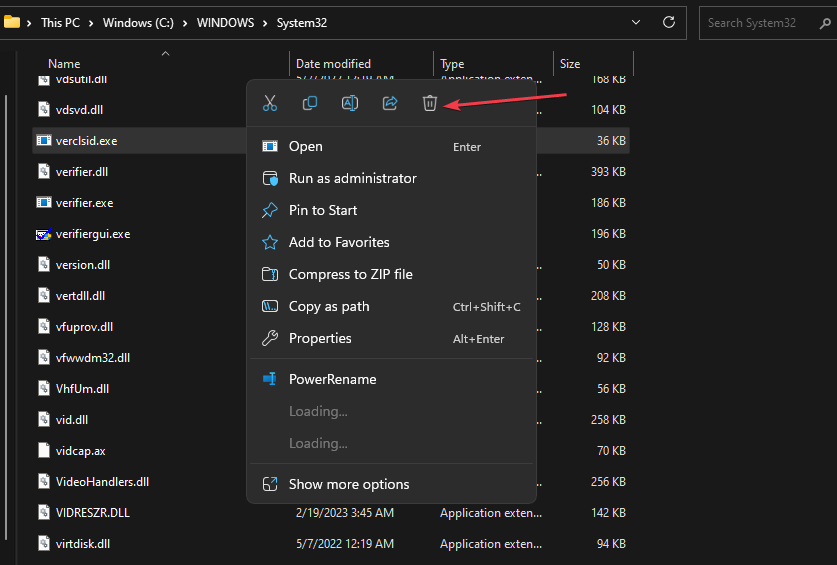
- Κάντε επανεκκίνηση του υπολογιστή σας.
Η διαγραφή του εκτελέσιμου αρχείου στον File Explorer θα απενεργοποιήσει και θα καταργήσει το κακόβουλο πρόγραμμα χρησιμοποιώντας το εκτελέσιμο αρχείο.
- Τι είναι το Mediaget.exe και σε τι χρησιμοποιείται;
- Τι είναι το Mictray64.exe και πρέπει να το καταργήσετε;
- Τι είναι το Rpcnetp.exe και πρέπει να το διαγράψετε;
- Τι είναι το Wmpnscfg.exe και είναι ασφαλές να το αφαιρέσετε;
Συμπερασματικά, μπορείτε να ελέγξετε τι πρέπει να κάνετε εάν Το λογισμικό προστασίας από ιούς μπλοκάρει τα αρχεία .exe στον υπολογιστή. Ομοίως, μπορείτε να διαβάσετε τον λεπτομερή οδηγό μας για το γιατί Τα αρχεία exe δεν ανοίγουν και πώς να το διορθώσετε στα Windows 11.
Εάν έχετε περαιτέρω ερωτήσεις ή προτάσεις σχετικά με αυτόν τον οδηγό, αφήστε τις στην ενότητα σχολίων.
Εξακολουθείτε να αντιμετωπίζετε προβλήματα;
ΕΥΓΕΝΙΚΗ ΧΟΡΗΓΙΑ
Εάν οι παραπάνω προτάσεις δεν έχουν λύσει το πρόβλημά σας, ο υπολογιστής σας ενδέχεται να αντιμετωπίσει πιο σοβαρά προβλήματα με τα Windows. Προτείνουμε να επιλέξετε μια λύση all-in-one όπως Fortect για την αποτελεσματική επίλυση προβλημάτων. Μετά την εγκατάσταση, απλώς κάντε κλικ στο Προβολή & Διόρθωση κουμπί και μετά πατήστε Ξεκινήστε την επισκευή.


